选中前3的值在Excel
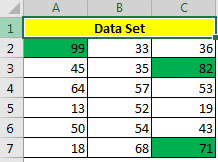
在数据分析和MIS报告中,我们经常需要突出显示最高值和最低值。这有助于我们轻松确定重点领域。
在本文中,我们将学习如何使用条件格式突出显示Excel数据集中的3个最高值。
让我们看一个例子,看看我们如何做到这一点。
示例:高亮显示数据集中的3个最高值
在范围A2:C7中,我有一个公式= RANDBETWEEN(10,100)。每当文件中发生更改时,此公式都会在每个单元格中生成10到100之间的随机数。我要突出显示此范围内的前3个数字。
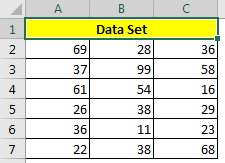
要突出显示excel中的前三个值,请按照下列步骤操作:
-
选择范围。
-
回家 ?条件格式 ?新规则。
-
在这里,选择“仅格式化顶部或底部排名值”
-
在下拉列表中,选择顶部。
-
在值框中,输入3。
-
选择前3个值的单元格格式。我选择了绿色填充。
-
点击确定。完成了现在,该范围内的前三个值将以绿色填充动态突出显示。
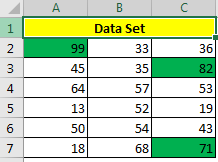
这很简单。是不是
是的,这就是您如何突出显示范围内的前3个值。使用此方法可以突出显示n个最大值。 Excel中对此没有限制。如果您对本文或其他任何excel主题有疑问,请在下面的评论部分中提及它。
相关文章:
突出显示范围内的底部3个值。
用条件突出显示范围内的底部3个值。
`link:/基于另一个单元格值的条件格式[条件格式] [基于另一个单元格值的条件格式]]
link:/ conditional-formatting-conditional-formatting-with-formula-2016 [使用公式2016的条件格式]
在Microsoft Excel中使用VBA进行条件格式设置 链接:/有条件格式化高亮单元格包含特定文本[包含特定文本的高亮单元格]
热门文章:
`链接:/ keyboard-formula-shortcuts-50-excel-shortcuts可提高您的生产率[50 Excel快捷方式可提高生产率]]
link:/ vlookup-functions / formulas-and-functions-introduction- [Excel中的VLOOKUP函数]